¿Windows no te deja apagar o reiniciar el PC? Así lo solucionas

Hay varios, o mejor dicho, muchos, los errores que en un momento determinado nos pueden dar un susto en Windows. Afortunadamente el propio sistema operativo cuenta con diversas funciones que nos ayudan a solucionar los mismos. Aquí nos vamos a centrar en las soluciones del error No tienes permiso para apagar el PC en Windows que nos podemos encontrar en cualquier momento.
Sin duda en ciertos momentos el sistema de los de Redmond nos muestra ciertos mensajes de error que nos pueden desconcertar un poco. Estos pueden surgir de manera repentina por culpa nuestra o por algún fallo del sistema o sus aplicaciones. Este es precisamente el caso del que os hablaremos en estas mismas líneas, un fallo que no nos deja apagar el PC de manera adecuada.
Qué provoca el error que no nos deja apagar Windows
Al igual que sucede con el proceso de arranque de Windows, el de apagado es también muy importante. Además es algo que llevamos a cabo a diario, ya que un correcto apagado de Windows evita potenciales problemas con el sistema en el futuro. Por tanto siempre es recomendable apagar el equipo con Windows por ejemplo desde el correspondiente botón del menú Inicio, no directamente con el botón físico de apagado.
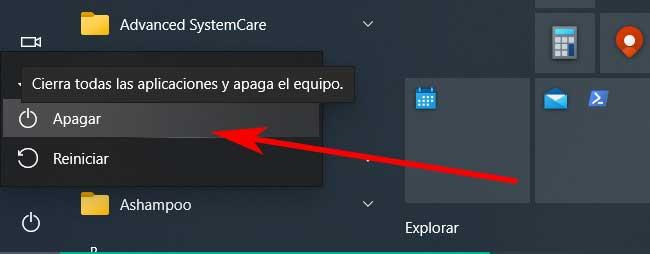
Pero en ciertas ocasiones, afortunadamente rara vez, nos podemos encontrar con un mensaje que nos lo impedirá. Por tanto si recibimos un mensaje de error que le no nos deja apagar o reiniciar el PC o portátil con Windows, vamos a ver cómo solucionarlo. Más adelante veremos que debemos realizar cambios en una directiva de grupo, o modificar el registro para solucionar este problema.
Antes de nada lo que debemos saber es que el error se produce independientemente de cómo se inicie el ordenador. Es decir esto se puede producir independientemente de si lo hicimos mediante el botón de encendido, el menú Inicio, o incluso el símbolo del sistema. Y es que nos encontramos con el propio sistema operativo cancela el comando de apagado con un mensaje de error. Este reza algo así como que No tienes permiso para apagar o reiniciar este equipo. Además hay que saber que esto puede ocurrir desde Windows 7 en adelante.
Solucionar el error que impide el apagado del PC
Pues bien, para aplicar las posibles soluciones de la que tendremos que echar mano, por un lado podemos probar a cambiar una directiva de grupo. Pero esto no es lo único que podemos probar, ya que otro método es realizar algunos cambios en el propio registro del sistema operativo, o modificar el Control de cuentas de usuario. Veamos a continuación con más detalla lo que podemos realizar si de pronto Windows no nos permite apagar o reiniciar el PC de forma tradicional.
Abrir las directivas de grupo para apagar el PC
Vamos a empezar por un método al que no todas las ediciones de Windows 10 tienen acceso. Y es que hay que saber que por ejemplo los usuarios que cuenta con Windows Home, no tienen acceso a las directivas de grupo. Por tanto estos pueden echar un vistazo al siguiente método del Registro de Windows.
Con el fin de poder abrir el editor de directivas de grupo local en Windows 10 Pro, lo primero que hacemos es pulsar en la combinación Win + R. Esto nos dará paso a al cuadro de diálogo de Ejecutar del sistema operativo. Pues bien, aquí no tenemos más que escribir el comando gpedit.msc y pulsar Aceptar para que se abra.
Una vez tengamos este editor en pantalla, nos situamos en la siguiente ruta:
Configuración del equipo / Configuración de Windows / Configuración de seguridad / Directivas locales / Opciones de seguridad
Una vez aquí tendremos que localizar la entrada llamada Control de cuentas de usuario: Ejecutar todos los administradores en modo de aprobación del Administrador. Pinchamos dos veces en la misma y la establecemos como Habilitada.
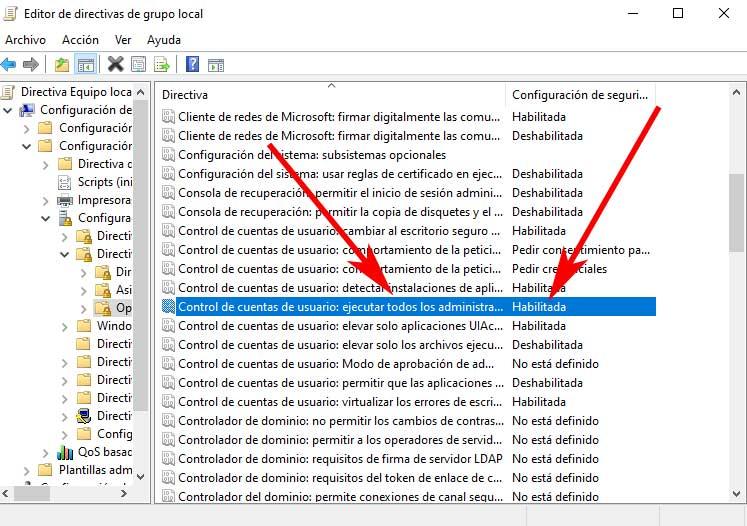
A continuación abrimos una ventana del símbolo del sistema a través del comando CMD. Este le podemos escribir en el cuadro de búsqueda. A continuación, en la ventana que aparece ejecutamos el siguiente comando:
gpupdate /force
Decir que esto forzará la actualización de todas las políticas de grupo para que reflejen el cambio que acabaos de realizar. Tras ello reiniciamos el sistema pulsando Win + R, y en el cuadro que vemos tecleamos lo siguiente:
shutdown –r
Modificar el registro para apagar en PC enWindows
Por otro lado vamos a intentar cambiar la directiva de control de cuentas de usuario, todo ello desde el propio Editor del Registro de Windows. Lo primero aquí es escribir Regedit en el cuadro de búsqueda del sistema para así acceder al registro. En la ventana que aparece nos situamos en la siguiente ubicación:
Equipo/HKEY_LOCAL_MACHINE/SOFTWARE/Microsoft/Windows/CurrentVersion/Policies/System
Una vez aquí tendremos que localizar la entrada llamada EnableLUA en el panel derecho. Hacemos doble clic para editar el valor y lo establecemos con valor 1 para activar esto. Si en el futuro deseamos volver a desactivarlo, no tenemos más que cambiarlo a 0.
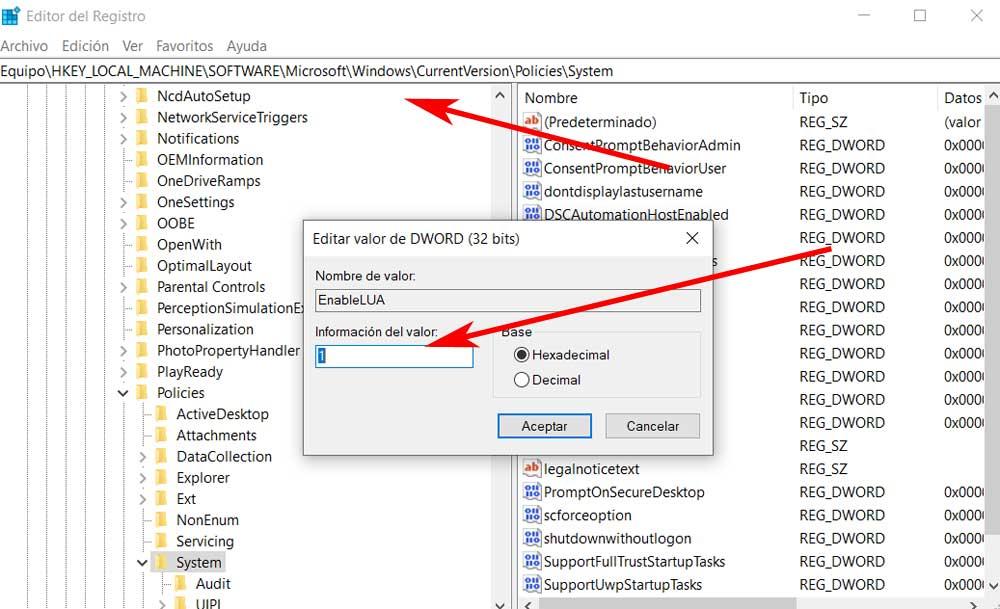
Debe quedar claro que este cambio que hacemos en el control de cuentas, controla el comportamiento de todas las configuraciones de la política como tal (UAC). Por tanto, al habilitarla, se permite que la cuenta de administrador y todos los demás usuarios que son miembros del grupo de administradores, se ejecuten en el modo de aprobación de administrador. En otras palabras, permitimos a los usuarios hacer todo lo que una cuenta de Administrador pueda hacer en el PC.
Al mismo tiempo cabe mencionar que cuando esta directiva está desactivada o se configura de forma incorrecta, el Centro de Seguridad de Windows lo notificará. Esto se traduce en una reducción general de la funcionalidad, como la restricción de apagar el ordenador o reiniciarlo, que es el problema ante el que nosotros nos enfrentábamos en este caso concreto. Además es interesante saber que el fallo del que os hemos hablado en estas mismas líneas puede acarrear otros problemas. Y es que no solo no podremos apagar o reiniciar Windows de forma tradicional. También podríamos tener problemas a la hora de guardar ciertos archivos de aplicaciones de terceros, por lo que solucionarlo nunca va a estar de más.
Fuente: SoftZone https://ift.tt/3pdTozk Autor: David Onieva
.png)
